Lejupielādējiet un instalējiet MTK USB draivera atjauninājumu operētājsistēmai Windows 10, lai izvairītos no tālruņa un datora savienojuma problēmām. Lasiet tālāk, lai uzzinātu populārākos veidus, kā to izdarīt.
Tā kā arvien vairāk viedtālruņu ražotāju sāk uzticēties MediaTek mikroshēmojumam, lai uzlabotu tālruņa veiktspēju, MediaTek ierīces ir pieejamas visā tirgū. Tomēr, tāpat kā gandrīz visām citām ierīcēm, arī tai ir nepieciešams atbilstošs MTK USB draiveris, lai izveidotu savienojumu ar datoru datu pārsūtīšanai bez kļūdām.
Bez saderīga MTK USB draivera operētājsistēmai Windows 10 dators nevar atpazīt viedtālruni. Un tas var radīt dažādas problēmas datu pārsūtīšanas laikā.
Turklāt instalētie MTK USB draivera atjauninājumi palīdz jums mirgot programmaparatūras failus un citus instalācijas failus bez datu zuduma, savienojuma problēmām vai citām USB savienojuma kļūdām.
Tāpēc šajā rakstā ir runāts par MTK USB draivera lejupielādes, instalēšanas un atjaunināšanas metodēm. Netērējot savu dārgo laiku, pāriesim pie raksta darba kārtības.
Ekspertu ieteikums lejupielādēt MTK USB draivera atjauninājumu
Ja jums trūkst laika un nevarat veikt visas nākamajā sadaļā aplūkotās metodes, varat sekot ekspertu ieteikumiem. Eksperti iesaka atjaunināt draiverus, izmantojot Bit Driver Updater. Tā ir programma, kas automātiski lejupielādē draivera atjauninājumus un instalē tos tikai ar vienu klikšķi. Turklāt tas piedāvā vairākas priekšrocības, piemēram, plānoto datora skenēšanu un daudz ko citu. Varat to lejupielādēt no tālāk esošās saites, lai izbaudītu visas tā brīnišķīgās funkcijas.

Metodes, kā lejupielādēt MTK USB draivera atjauninājumu un instalēt to operētājsistēmai Windows 10
Tālāk ir norādīti veidi, kā lejupielādēt, instalēt un atjaunināt MTK USB draiveri operētājsistēmai Windows 10.
1. metode: lejupielādējiet MTK USB draiveri no ierīču pārvaldnieka
Ierīču pārvaldnieks ir sistēmā Windows iebūvēts mehānisms, lai atrastu un lejupielādētu nepieciešamos draivera atjauninājumus. Tālāk ir norādīts, kā to izmantot, lai iegūtu atjauninātu MTK USB draiveri operētājsistēmai Windows.
- Meklēt Ierīču pārvaldnieks un izvēlieties to no rezultātiem.

- Noklikšķiniet uz Porti (COM&LPT) kategoriju, lai to paplašinātu.
- Ar peles labo pogu noklikšķiniet uz MTK USB un izvēlieties Atjaunināt draiveri opciju.

- Automātiski meklējiet atjauninātu draivera programmatūru.

- Ļaujiet Windows meklēt un lejupielādēt nepieciešamo MTK USB draiveri operētājsistēmai Windows 10.
- Pēc iepriekš minēto darbību veikšanas restartējiet datoru.
Lasi arī: Kā atjaunināt USB draiveri operētājsistēmā Windows
2. metode: lejupielādējiet draiveri no ZIP faila
Varat iegūt MTK USB draivera zip failu, lai to instalētu savā datorā. Šis process var būt nedaudz garš un sarežģīts iesācējiem. Tomēr varat veikt tālāk norādītās darbības, lai to izmēģinātu.
- Noklikšķiniet šeit, lai lejupielādētu MTK USB draivera zip failu.
- Veiciet dubultklikšķi uz lejupielādētā faila, lai to izvilktu savā datorā.
- Dodieties uz mapi un palaidiet MTK_USB_All_v1.0.8 pieteikumu.
- Izpildiet ekrānā redzamos norādījumus, lai saglabātu draiveri.
Piezīme: Pirms draivera instalēšanas ir jāatspējo Driver Signature Enforcement, ja draiveris nav parakstīts digitāli. Tālāk mēs dalāmies ar darbībām, kā to izdarīt.
- Izmantojiet taustiņu kombināciju Windows un es lai palaistu paneli Iestatījumi.
- Izvēlieties izsaukto iestatījumu Atjaunināšana un drošība.

- Izvēlieties Atveseļošanās no kreisā paneļa.
- Izvēlieties Restartēt tagad no papildu palaišanas.

- Izvēlieties Problēmu novēršana, atlasiet Pielāgota opcija, izvēlēties palaišanas iestatījumi, un noklikšķiniet Restartēt.
- Kad Startēšanas iestatījumi parādās, nospiediet F7 vai numurs 7 taustiņu, lai izslēgtu Driver Signature Enforcement.
- Pēc Driver Signature Enforcement atspējošanas palaidiet Device Manager.
- Izvēlieties Darbība no izvēlņu joslas.
- Izvēlieties opciju, lai Pievienojiet mantoto aparatūru no ekrāna izvēlnes.

- Kad tiek parādīts aparatūras pievienošanas vednis, izvēlieties Nākamais.
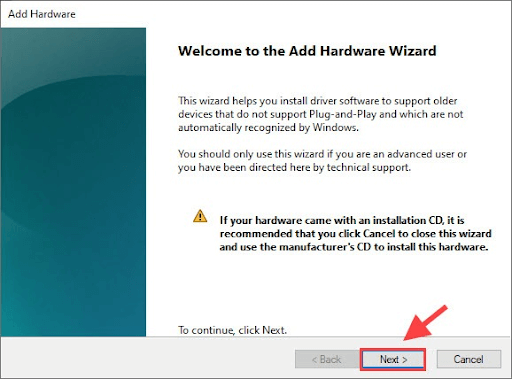
- Izvēlieties Instalējiet aparatūru, kuru es manuāli atlasu no saraksta (Papildu) opciju un izvēlies Nākamais.

- Tagad izvēlieties Ir disks opciju un izvēlieties .inf failu, kuru izvilkāt iepriekš.
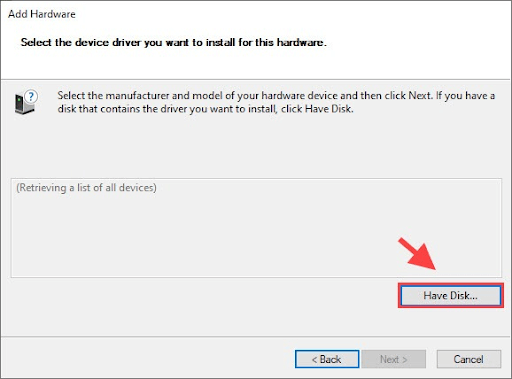
- Izvēlieties MTK_Driver_ext > SP_Drivers_v2.0 > Android > android_winusb inf.
- Pēc iepriekš minētā faila atlasīšanas noklikšķiniet uz LABI.
- Izvēlieties vajadzīgo modeli un atlasiet Nākamais iespēja instalēt to pašu.
- Pēc iepriekš minēto darbību veikšanas restartējiet datoru.
Lasi arī: Kā lejupielādēt un atjaunināt MTP USB draiveri operētājsistēmā Windows
3. metode: automātiski lejupielādējiet MTK USB draiveri operētājsistēmai Windows 10 (ieteicams)
Manuāla atjauninātā MTK USB draivera lejupielāde un instalēšana operētājsistēmai Windows 10 var radīt grūtības nepieredzējušiem lietotājiem. Tāpēc, lai palīdzētu iesācējiem viegli atjaunināt draiverus un ietaupītu dārgo laiku, mēs iesakām izmantot automātisko programmatūru, piemēram, Bitu draivera atjauninātājs.
Bit Driver Updater automātiski lejupielādē un instalē atjauninātos draiverus tikai ar vienu klikšķi. Turklāt tas piedāvā daudz noderīgu funkciju, piemēram, draivera dublēšanu un atjaunošanu, draivera lejupielādes ātruma paātrināšanu, novecojušu draiveru plānoto skenēšanu un daudz ko citu.
Tālāk ir norādīta saite, lai lejupielādētu, instalētu un izmantotu Bit Driver Updater.

Pēc programmatūras lejupielādes un instalēšanas ierīcē ļaujiet tai dažas sekundes skenēt datoru. Kad skenēšana ir pabeigta un jūs saņemsiet novecojušo draiveru sarakstu, varat izvēlēties Atjaunot visu automātiski ar vienu klikšķi.
Ja plānojat lejupielādēt tikai MTK USB draivera atjauninājumu operētājsistēmai Windows 10, varat atlasīt rīku Atjaunināt tūlīt.
Tomēr eksperti iesaka atjaunināt visus draiverus, lai pārliecinātos, ka dators darbojas optimāli.
Lasi arī: Qualcomm USB draivera lejupielāde operētājsistēmai Windows
4. metode: veiciet operētājsistēmas atjaunināšanu
Operētājsistēmas atjaunināšana ir arī populārs veids, kā novērst datora problēmas un lejupielādēt nepieciešamos draiverus. Tomēr mēs nevaram garantēt tā panākumus. Windows, iespējams, nevarēs noteikt, lejupielādēt un instalēt draivera atjauninājumus, ja tie ir izlaisti pavisam nesen. Tomēr varat veikt tālāk norādītās darbības, lai mēģinātu šādā veidā lejupielādēt MTK USB draivera atjauninājumu.
- Ar peles labo pogu noklikšķiniet uz Windows ikona (poga Sākt) un izvēlieties Iestatījumi no ekrāna izvēlnes.
- Izvēlieties Atjaunināšana un drošība ekrānā redzamajā panelī.

- Meklēt atjauninājumus.

- Lejupielādējiet un instalējiet jūsu operētājsistēmai ieteikto atjauninājumu.
- Pēc atjaunināšanas procesa pabeigšanas restartējiet datoru.
Lasi arī: USB 3.0 draivera lejupielāde un atjaunināšana operētājsistēmai Windows
MTK USB draiveris ir lejupielādēts, instalēts un atjaunināts
Šajā rakstā tika apspriests, kā lejupielādēt MTK USB draiveri operētājsistēmai Windows 10, instalēt un atjaunināt to. Lai to izdarītu, varat izmantot iepriekš minētās metodes.
Tomēr, ja vēlaties uzzināt labāko draiveru lejupielādes, instalēšanas un atjaunināšanas metodi, iesakām veikt šo uzdevumu, izmantojot Bit Driver Updater.
Ja jums ir citi labāki veidi, kā lejupielādēt un instalēt draiveru atjauninājumus, vai jums ir šaubas vai ieteikumi saistībā ar šo rakstu, lūdzu, rakstiet mums komentāru.
Mēs drīz atgriezīsimies ar vēl vienu noderīgu tehnoloģiju rakstu, līdz tam varat apskatīt mūsu TechPout emuārs lai paplašinātu savas zināšanas.